Il Trigger Attività Pianificata permette di inviare una comunicazione (email, sms, push notification…) in un determinato momento grazie alla programmazione.
Essa consente di pianificare le comunicazioni in base a delle esigenze specifiche, ovvero scegliere il giorno, il mese, l’anno e l’orario in cui inviare il nostro trigger.
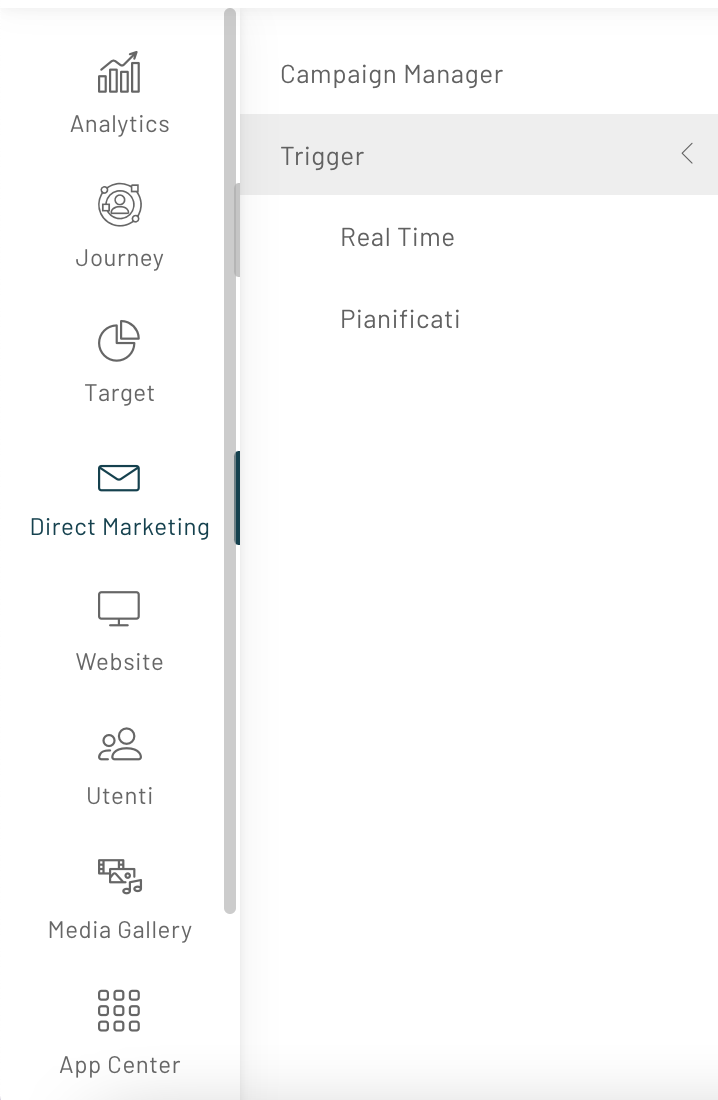
Per configurare questo trigger, cliccare su Journey -> Trigger -> Pianificati e sul tasto in alto “Nuovo trigger”.
Inseriamo il nome e una descrizione per il trigger.
Possiamo selezionare utenti che appartengono o non appartengono ad un segmento.
Abbiamo diverse tipologie di trigger pianificato da poter selezionare.
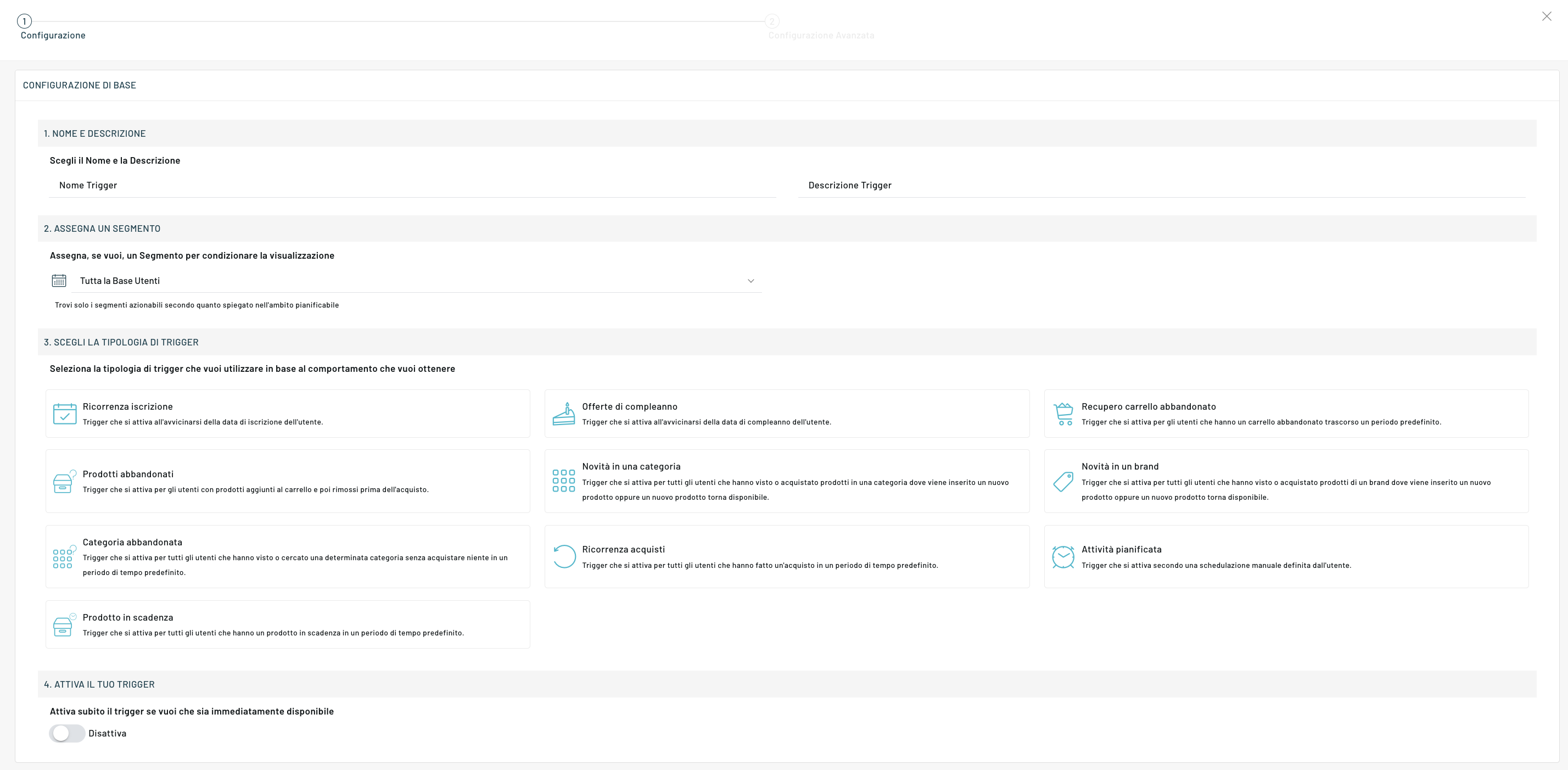
Ogni tipologia di trigger ha configurazioni avanzate diverse.
Tipologie di trigger pianificati
1) Ricorrenza iscrizione
Trigger che si attiva all’avvicinarsi della data di iscrizione dell’utente.
2) Offerte di compleanno
Trigger che si attiva all’avvicinarsi della data di compleanno dell’utente.
3) Recupero carrello abbandonato
Trigger che si attiva per gli utenti che hanno un carrello abbandonato trascorso un periodo predefinito.
4) Prodotti abbandonati
Trigger che si attiva per gli utenti con prodotti aggiunti al carrello e poi rimossi prima dell’acquisto.
5) Novità in una categoria
Trigger che si attiva per tutti gli utenti che hanno visto o acquistato prodotti in una categoria dove viene inserito un nuovo prodotto oppure un nuovo prodotto torna disponibile.
6) Novità in un brand
Trigger che si attiva per tutti gli utenti che hanno visto o acquistato prodotti di un brand dove viene inserito un nuovo prodotto oppure un nuovo prodotto torna disponibile.
7) Categoria abbandonata
Trigger che si attiva per tutti gli utenti che hanno visto o cercato una determinata categoria senza acquistare niente in un periodo di tempo predefinito.
8) Ricorrenza acquisti
Trigger che si attiva per tutti gli utenti che hanno fatto un’acquisto in un periodo di tempo predefinito.
9) Attività pianificata
Trigger che si attiva secondo una schedulazione manuale definita dall’utente.
10) Prodotto in scadenza
Trigger che si attiva per tutti gli utenti che hanno un prodotto in scadenza in un periodo di tempo predefinito.
Facciamo un esempio di utilizzo per una attività pianificata generica
Al punto 3 della configurazione selezionare il trigger “Attività pianificata”.

Dopo aver selezionato il trigger cliccare su “Avanti”.
A questo punto sarà possibile impostare le Configurazioni Avanzate.
Per il punto 5 “Limiti e gestione errori” si consiglia di leggere l’articolo “Condizionare gli invii dei trigger “.
Una volta creato e salvato il trigger, è necessario procedere con la configurazione del messaggio o comunque dell’azione per lo specifico trigger creato.
Si accede così al menù laterale, si clicca sulla voce “Campaign Manager” e quindi si seleziona la campagna su cui andare ad inserire il trigger, cliccando su “Modifica”.
È possibile, in questa fase, scegliere di creare anche una nuova campagna, cliccando su “Nuova Campagna”.
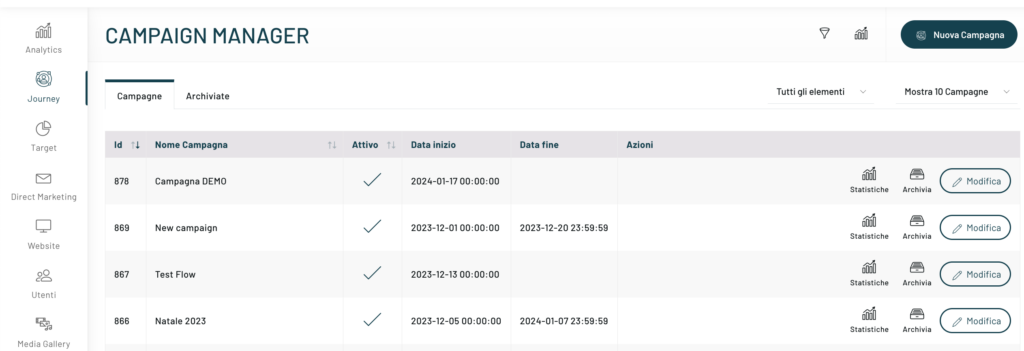
Per procedere, una volta scelto di creare o modificare una campagna, cliccare sul pulsante in alto a destra “Crea Nuova Esperienza”.
Dopo aver inserito il nome dell’esperienza, selezionare dalla tendina della Base Utenti “Tutti gli utenti di un trigger”, scegliere quello di interesse tra quelli creati e cliccare sul pulsante Conferma.
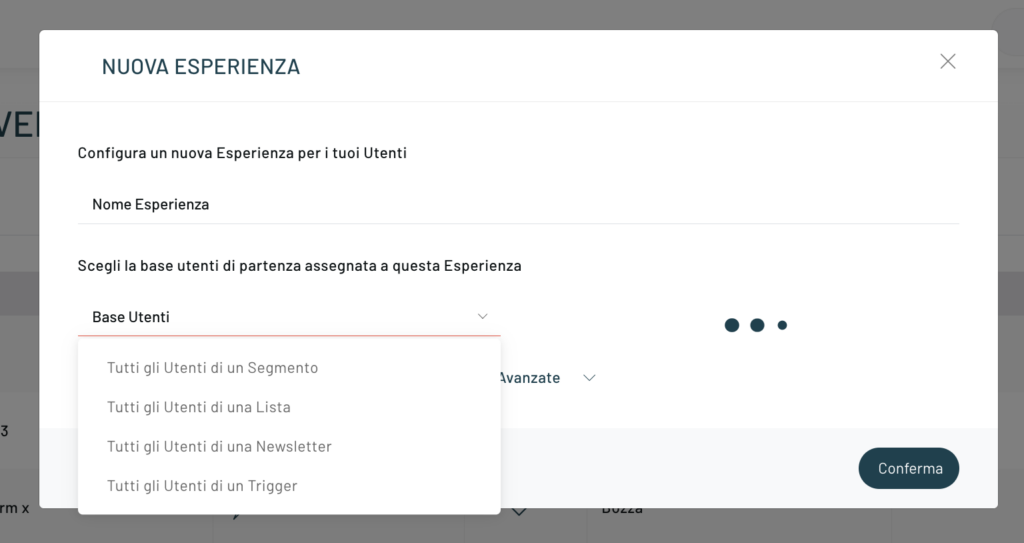
A questo punto si aprirà la pagina di personalizzazione dell’esperienza e qui sarà possibile selezionare la tipologia di trigger che vorremmo utilizzare, e quindi potremmo finire la configurazione.
Facciamo un esempio: desidero impostare l’invio di un SMS per un trigger precedentemente creato, in occasione della ricorrenza del compleanno.
Per procedere, trascinare dalla colonna sinistra l’elemento SMS e collegarlo alla base utenti di partenza. A questo punto cliccando sull’elemento e si aprirà una colonna destra dove concludere la Configurazione.
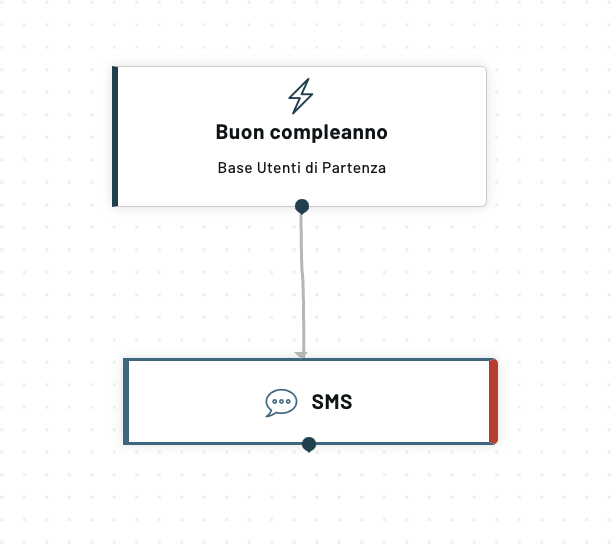
Thanks for contributing!
